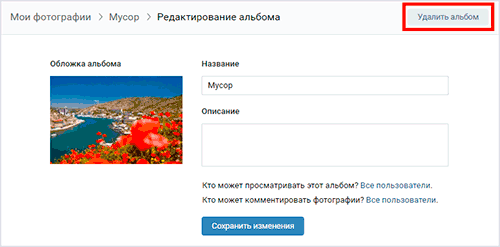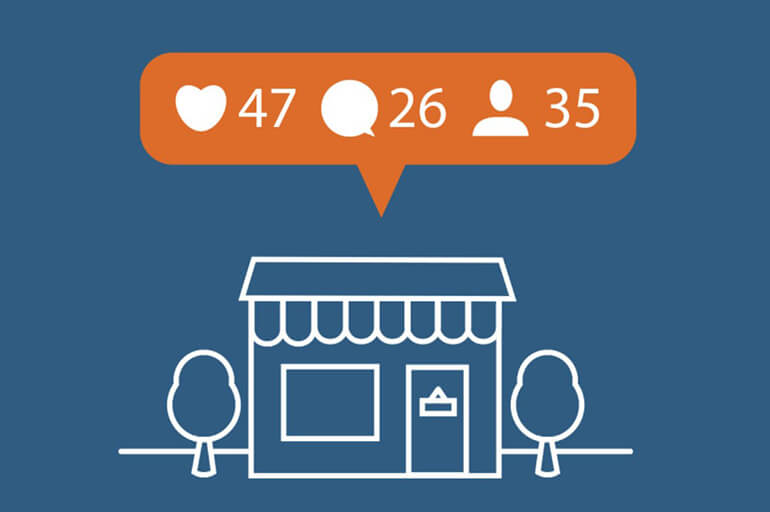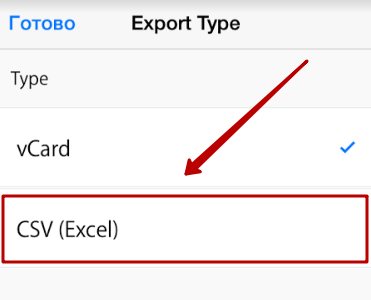Как в айфоне удалить сразу много контактов
Содержание:
- Удаление и сброс системы к заводским настройкам
- Инструкция по удалению телефонов вручную
- Как удалить несколько контактов одновременно с iPhone?
- Удаление контактов для устройств с Jailbreak
- Удаление нескольких контактов через iCloud
- Как одновременно удалить несколько контактов из iPhone при помощи iCloud на компьютере?
- Как удалить все контакты с айфона сразу полностью
- Как быстро удалить с айфона все контакты или выборочно используя Apowersoft Phone Manager
- Как восстановить удаленные контакты в айфоне
- Удаление всех контактов сразу на айфоне 5s и других моделях
- Полное удаление
- Способ №2 – удаление контактов при помощи iTunes
- Резервирование данных перед продажей телефона
- Адресная книга в iOS
- Удаление номера с помощью Джейлбрейка
- Сторонние приложения для удаления контактов на айфоне
Удаление и сброс системы к заводским настройкам
Это самый простой и быстрый способ удаления содержимого и настроек на iPhone, и этот метод широко применяется. Этого вполне достаточно для пользователей, которые не хотят оставить личную информацию на смартфоне.
Важно выполнить такие шаги для достижения цели:
- Нажать на значок «Настройки» на главном экране iPhone.
- Прокрутить список вниз и выбрать «Общие».
- Выбрать «Сброс» в нижней части списка и нажать «Удалить все содержимое и настройки».
Одним из недостатков такого способа является то, что не удастся контролировать то, что удаляется, пользователь потеряет любимые песни, фотографии и другие файлы. Также есть вероятность потерять настройки, что может позже привести к путанице при использовании некоторых функций.
К тому же этот метод не так уж безопасен с точки зрения высоких стандартов, поскольку данные могут быть восстановлены с помощью дополнительных программ. Фактически, после того, как все удалено с устройства, сами данные по-прежнему существуют в памяти устройства.
Для наглядности есть смысл посмотреть на проведенные тесты с двумя программами для восстановления данных iPhone:
тестирование 1. Найдены все сообщения, номера телефонов, имена и другие данные. Одним щелчком мыши каждый способен восстановить эту информацию и сохранить на компьютере;
тестирование 2. Отсканированы все контакты и другие данные.
Если пользователь серьезно заботится об утечке информации, целесообразно убедиться, что нет шансов восстановить личный контент при продаже или передаче устройства другому пользователю.
Настоятельно рекомендуется использовать метод, который описан ниже, так как данные будут удалены навсегда, никто уже не сможет их вернуть.
Способ 1: Через iPhone
Проще всего стереть всю информацию непосредственно через смартфон. Как удалить все данные с айфона:
- Перейдите в «Настройки» и откройте раздел «Основные». В самом низу списка найдите и нажмите на пункт «Сброс».
- Откроется список доступных параметров. Выберите «Стереть контент и настройки». Подтвердите действие. Для этого повторно укажите данные учетной записи.
- Еще раз подтвердите сброс и нажмите «Стереть iPhone». Если вы не отключили службу «Найти iPhone», то дополнительно придется указать пароль от Apple ID.
После этого экран погаснет и смартфон начнет чистить пользовательские данные. Время проведения операции зависит от количества хранящихся в памяти файлов, а прогресс будет отображаться ниже, на строке состояния.
Перед тем, как очищать устройство от пользовательских данных, скопируйте всю важную информацию на другой телефон или компьютер.
Способ 2: Через iTunes
Программа доступна для скачивания с официального сайта Apple и позволяет делать резервные копии данных, сбрасывать устройство до заводских настроек. Инструкция:
- Загрузите и установите айтюнс на компьютер. Запустите программу и подключите айфон по USB кабелю.
- Если после подсоединения в окне программы появится окно для ввода пароля, то укажите его. Дождитесь синхронизации и установки драйверов.
- Кликните по иконке айфона и в меню «Настройки» перейдите на вкладку «Обзор».
- В правой части окна найдите и нажмите кнопку «Восстановить iPhone». Подтвердите операцию и дождитесь ее окончания.
Программа удалит с девайса всю пользовательскую информацию и установит новую версию iOs с официального сайта. После этого iPhone будет подготовлен к перепродаже.
Способ 3: Через iCloud
С помощью этого способа стереть айфон можно даже удаленно. Например, если он был потерян или украден. Для этого выполните следующие действия:
После этого вся пользовательская информация будет удалена, а служба «Найти iPhone» будет отключена (как и другие связанные сервисы, аккаунты). Поэтому выполнить поиск устройства на карте и выполнить с ним дополнительные действия уже не получится.
Очистив устройство и удалив с него все пользовательские данные, его можно перепродавать. После этого новому покупателю необходимо будет зарегистрировать новую учетную запись Apple ID и подключить на смартфоне другие официальные службы, сервисы.
Инструкция по удалению телефонов вручную
Если в адресной книге клиента есть несколько ненужных номеров, он может избавиться от них. Для этого применяется такая инструкция:
- чтобы быстро удалить контакты с iPhone, на смартфоне открывается раздел «Контакты»;
- теперь клиент должен выбрать тот сотовый, который требуется убрать;
- в правой части экрана гаджета расположена кнопка «Изменить», на нее потребуется щелкнуть;
теперь следует прокрутить страницу до конца, внизу будет расположен пункт «Удалить»;
чтобы подтвердить действие, требуется щелкнуть по кнопке.
Обратите внимание
Таким способом сложно почистить полностью всю книгу, так как процесс займет много времени. Удаление по такой схеме подходит, если клиенту требуется избавиться только от одного телефона.
Как удалить несколько контактов одновременно с iPhone?
К сожалению, стандартными способами телефона это сделать не получится (что, на мой взгляд, достаточно странно). Но у нас же в руках смартфон! А значит, можно расширить его функции при помощи специального приложения. На самом деле, программ позволяющих увеличить функционал телефонной книги (включая удаление нескольких выбранных контактов) достаточно много в магазине приложений от Apple. Я могу порекомендовать одну из них — Groups.
Бесплатная программа, которая позволяет делать практически все возможные операции с телефонной книгой на iPhone. Включая:
- Создание групп.
- Выбор контактов (например дубликатов) и их последующее удаление.
- Сортирует номера в телефонной книге, по различным атрибутам (компания, e-mail, адрес).
Важно! После установки Вас попросят предоставить доступ приложению к телефонной книге, естественно для корректной работы обязательно нажать «разрешить». Хотелось бы отметить такой момент — все способы удаления контактов на айфоне, описанные в статье подходят для любой модели
Не важно, что у вас в руках — «начальные» iPhone 4(s), 5(s), 6(plus) или «продвинутый» iPhone XS. Эти операции справедливы для любого из них
Хотелось бы отметить такой момент — все способы удаления контактов на айфоне, описанные в статье подходят для любой модели
Не важно, что у вас в руках — «начальные» iPhone 4(s), 5(s), 6(plus) или «продвинутый» iPhone XS. Эти операции справедливы для любого из них
Напоследок небольшой совет, если контакты не удаляются (а точнее, сразу же появляются вновь после стирания), это означает, что у Вас включена синхронизация (сохранение резервных копий) в облачном хранилище iCloud. Что делать? Нужно просто отключить синхронизацию. Поверьте, ничего сложного в этом нет — вот наиподробнейшая инструкция (с картинками, блэкджеком и… всем чем полагается)!
P.S. Ставьте «лайки», жмите на кнопки социальных сетей (внизу под статьей) и все Ваши телефонные номера будут в целости и сохранности. Гарантировано!:)
Удаление контактов для устройств с Jailbreak
Если устройство ранее было взломано и пользователь получил возможность устанавливать сторонние приложения, можно скачать одну из множеств утилит, позволяющих быстро очистить любые пользовательские данные. Например, это можно сделать с помощью iTools или Erase Contacts.
Ниже представлены инструкции к каждой из программ.
С помощью iTools
Программа представляет собой многофункциональный файловый менеджер, с которым некоторым пользователям iPhone удобнее обращаться, чем с iTunes или облаком. Исходя из особенности ПО, можно понять, что для удаления контактов не понадобится много времени.
Инструкция:
- устанавливаем программу, скачав её из надежного ресурса — найти iTools можно на любом специализированном сайте, но лучше скачивать ПО из проверенных торрент-ресурсов;
- включаем инструмент и подключаем смартфон к ПК через USB-кабель;
- дожидаемся, пока программа обнаружит телефон и на главной странице высветится вся основная информация;
- нажимаем на раздел «Контакты» (Contacts), чтобы перейти в телефонную книгу;
далее следуем тому же принципу действий, что и в iCloud — выделяем нужные номера и удаляем их (за раз можно выделить все контакты галочками).
С помощью Erase Contacts
Чтобы провести операцию с этим приложением, необходимо только запустить его и подтвердить процесс. Больше от пользователя ничего не понадобится. Следует помнить, что, поскольку это сторонняя утилита и её производитель не несет ответственности за возможности программные сбои, использование ПО может привести к проблемам с действующей операционной системой на устройстве.
Очистить контакты на iOS достаточно легко. Чтобы полностью удалить все записи, можно воспользоваться iTunes, iCloud или iTools. У каждого из вариантов есть свои особенности, которые следует учитывать при использовании. Но сам процесс занимает очень мало времени и в большинстве случаев не потребует прибегать к сторонним приложениям.
Автор
Несколько лет работал в салонах сотовой связи двух крупных операторов. Хорошо разбираюсь в тарифах и вижу все подводные камни. Люблю гаджеты, особенно на Android.
Удаление нескольких контактов через iCloud
Существует ещё один неплохой и относительно быстрый способ удалить несколько контактов в iPhone – с помощью облачного хранилища.

Для этого необходимо, чтобы телефонные номера были синхронизированы с iCloud, иначе такой способ не подойдёт. Но синхронизацию всегда можно быстро включить, чтобы пользоваться всеми преимуществами облачного сервиса.
Для этого надо:
- Зайти в раздел «Настройки» на гаджете.
- Выбрать в списке iCloud.
- В отрывшемся меню активизировать в режим включения ползунок «Контакты».
- Подключиться к беспроводной сети Wi-Fi, чтобы контакты с Айфона синхронизировались.
Теперь на устройствах, на которых включена синхронизация и вход осуществляется под одним Apple ID, можно одновременно удалять данные с контактной книги.
Поэтапный алгоритм:
- Зайти на компьютере по адресу портала iCloud.com.
- Пройти аутентификацию с помощью введения в определённые поля вашего Apple ID и пароля.
- Перейти на раздел приложения «Контакты».
- Нажать кнопку Ctrl, не отпуская её, выбрать нажатием мышки те контакты, которые следует удалить. Список, подготовленный к удалению, можно сразу увидеть справа на экране, в случае надобности – откорректировать.
- Слева снизу страницы нажмите кнопку «Удалить» (Del).
- В открывшемся окне о предупреждении удаления можно выбрать отмену или согласие на стирание выбранных контактов.
Спустя несколько минут контакты постепенно исчезнут со справочника на смартфоне.
Как одновременно удалить несколько контактов из iPhone при помощи iCloud на компьютере?
Сразу предупреждаем, что удобное удаление контактов предусмотрено Apple лишь при помощи браузера на компьютере.
Для того чтобы удалить с «яблочного» гаджета несколько контактов одновременно, они должны быть синхронизированы с iCloud (инструкция). Выполнить синхронизацию очень просто – зайдите в «Настройки», выберите iCloud и активируйте переключатель «Контакты».
Как только iPhone подключится к Wi-Fi, все контакты будут синхронизированы. Теперь вы можете браться за чистку телефонной книги. Для этого проделайте следующее:
1. На компьютере откройте сайт iCloud.com.
2. Авторизуйтесь с использованием своего логина и пароля iCloud.
3. Откройте веб-приложение «Контакты».
4. Нажмите и удерживайте кнопку Ctrl в Windows (⌘Command на Mac), одновременно выбирая контакты, которые нужно удалить.
5. Нажмите кнопку Del и подтвердите действие (если вы вдруг передумали удалять контакты, нажмите на «Отменить»).
Как удалить все контакты с айфона сразу полностью
Производитель разработал дополнительные «родные» приложения для смартфонов, которые позволяют расширить функционал устройства и сделать его более удобным. Для операций с памятью айфона и её содержимым можно воспользоваться iTunes и iCloud. Для этого достаточно зарегистрировать ID, с помощью которого возможно переносить любую информацию с устройства на устройство даже при обмене старого телефона на новый.
Рассмотрим подробнее каждый из вариантов.
Очистка через ITunes
- Подключите устройство к ПК и откройте программу.
- Нажмите на необходимое устройство в списке доступных (айфон).
В настройках необходимо выбрать раздел «Сведения».
Убедитесь в том, что включена синхронизация с Windows Contacts или Outlook (список), и поставьте галочку напротив «Все контакты».
В блоке «Дополнения» поставьте галочку напротив «Контакты».
Нажмите «Применить», чтобы запустить синхронизацию устройства.
Удаление через ICloud
Если необходимо удалить несколько абонентов, удобно использовать «облако». Для этого в нём необходимо авторизоваться как на смартфоне, так и на ПК. Далее инструкция такая:
авторизуйтесь в iCloud с айфона, обязательно выбрав «Объединить», когда устройство спросит, следует ли синхронизировать информацию на телефоне и ПК;
убедитесь в том, что напротив «Контакты» тумблер находится в зелёном цвете;
зайдите на сайт облака с ПК и авторизуйтесь;
зажав CTRL на клавиатуре, выделите все контакты, которые необходимо удалить и нажмите на кнопку настроек в левом нижнем углу, чтобы выбрать графу «Удалить»;
подтвердите действие в появившемся окне.
Номера буду удалены со смартфона в течение нескольких минут.
Как быстро удалить с айфона все контакты или выборочно используя Apowersoft Phone Manager
Программа Apowersoft Phone Manager это бесплатный менеджер телефонов, создан специально для того чтобы вы могли управлять файлами на своем телефоне.
С помощью этого приложения вы можете легко переносить и архивировать данные, такие как музыка, радио и прочее, а удаление контактов — детская игра. Как для меня это самый быстрый способ с использованием компьютера.
Найти и скачать программу трудностей вам не составит – она бесплатна. Далее первым делом запускаем программу и подключаем айфон через USB-кабель. Вторым — нажимаем «Контакты» и выбираем номера которые нужно удалить. Далее нажмите кнопку «Удалить».
СОВЕТ: Вы можете удалить сразу несколько номеров или все сразу, отметив поле рядом с именем контакта. Если все, то достаточно поставить птичку на самый первый пункт – напротив «Имя».
Приложение также позволяет удалять другие типы файлов, такие как заметки, фотографии, сообщения, приложения и т. д. Весь процесс занимает всего несколько секунд, независимо от количества удаленных файлов.
Также обратите внимание, что этот инструмент совместим с iOS и операционными системами Android, что позволяет пользователям полностью контролировать содержимое своих мобильных телефонов и устройств. Скачать программу Apowersoft Phone Manager можете прямо здесь чуть ниже
Как восстановить удаленные контакты в айфоне
Иногда контакты слетают по нескольким причинам. Первая из них заключается в том, что пользователь мог намеренно или случайно удалить все записи. Также если произошел сброс настроек смартфона, то все данные могли полностью удалиться, а настройки вернуться до заводских значений.
Часто пользователи передают свои аккаунты Apple ID друзьям или близким родственникам, чтобы не утруждать их созданием новых учетных записей. Через некоторое время человек начинает удалять ненужные для него данные, а телефон, подключенный к интернету по сотовой связи или беспроводной Wi-Fi сети, начинает вносить эти изменения в iCloud, который переносит их на все устройства с таким же Apple ID.
Важно! Если контакты были удалены и из сервиса iCloud, то все еще есть шанс их копировать. Разработчик предоставляет такую возможность
В течение одного месяца с момента удаления всех копий с хранилища можно их восстановить.
Восстановить данные можно из приложения iCloud или синхронизированной с аккаунтом почты. В первом случае необходимо перейти на сайт сервиса с ПК, войти в него и перейти в раздел «Контакты». Необходимо убедиться, что записи, которые были удалены с телефона, были сохранены в хранилище.
Далее надо перейти в настройки телефона, выбрать свою учетную запись Apple ID и перейти в iCloud. Если пользователь уже был авторизован и переключатель «Контакты» активирован, то следует деактивировать его. Сразу же после этого появится сообщение с просьбой о необходимости сохранения контактов или их удаления.
Если переключатель блока «Контакты» уже был выключен, то следует перейти к третьему шагу. Необходимо активировать тумблер и во всплывающем окне выбрать пункт «Объединить контакты». Делается это для того, чтобы уже существующие на телефоне записи были объединены с контактами из сервиса. После этого начнется загрузка данных из айклауда и через несколько минут вся информация будет в телефоне.
Восстановление удаленных данных возможно из систем облачного хранилища
Удаление всех контактов сразу на айфоне 5s и других моделях
Вне зависимости от модели айфона контакты могут удаляться по одному через функционал самого устройства или с помощью сервисов, которые специально придуманы Apple для упрощения работы, хранения файлов и синхронизации
Последние помогают избежать полной потери важной для пользователя информации в случае кражи или физического уничтожения телефона или планшета
Один из способов массового удаления заключается в использовании сервиса iTunes, который представляет собой не только огромный медиа плеер и хранилище пользовательских аудио- и видеофайлов, но и синхронизационный сервис для других данных. Второй способ предполагает использование сервиса облачного хранилища iCloud.
Важно! Помимо основных компонентов по типу напоминаний, заметок, календарей, фотографий, почты и документов, хранилище может содержать пользовательские контактные записи с номерами телефонов и именами. Доступно также удаление контактов через сторонние приложения и возможности. В первую очередь рекомендуется пользоваться стандартным и официально доступным функционалом
Это помогает избавить себя от проблем, связанных с вирусами и возможными неисправностями, которые могут возникнуть при установке джеилбрейков и стороннего программного обеспечения
В первую очередь рекомендуется пользоваться стандартным и официально доступным функционалом. Это помогает избавить себя от проблем, связанных с вирусами и возможными неисправностями, которые могут возникнуть при установке джеилбрейков и стороннего программного обеспечения
Доступно также удаление контактов через сторонние приложения и возможности. В первую очередь рекомендуется пользоваться стандартным и официально доступным функционалом. Это помогает избавить себя от проблем, связанных с вирусами и возможными неисправностями, которые могут возникнуть при установке джеилбрейков и стороннего программного обеспечения.
Ниже будут рассмотрены стандартные методы, а в следующем разделе – использование сторонних приложений. Стоит напомнить, что работает это для большинства новых моделей айфона, включая iPhone 4, 4S, 5, 5S и так далее.
Вход в одну из учетных записей для быстрой очистки записной книжки
Как удалять контакты группами через iCloud
Для удаления с гаджета компании Apple сразу нескольких записей или даже все контактов необходимо, чтобы они были синхронизированы с облачным хранилищем iCloud. Если этого не сделано, то придется произвести резервное копирование самостоятельно.
Сделать это крайне просто. Нужно зайти в «Настройки» телефона из главного меню и выбрать пункт «iCloud». В этом окне просто активируется переключатель под названием «Контакты» (сдвигается с состояния «Выключено» во «Включено»). Как только гаджет подключится к качественной сотовой сети или беспроводной точке доступа Wi-Fi, выбранные пользователем данные будут загружены на сервер и успешно синхронизированы. После этого можно браться за удаление контактов или другой скопированной информации. В рассматриваемом случае порядок действий таков:
После нажатия на клавишу удаления все записи из приложения контактов будут удалены. Это действие отразится и на программе в телефоне. Нужно тщательно проверять каждый контакт перед удалением. Возможно, там есть нужные данные.
Установка синхронизации
Как удалить все контакты с айфона через iTunes
Как уже стало понятно, с обычным функционалом удаления есть несколько проблем. Он не может удалить сразу все записи из телефонной книги. Возможно, это сделано из-за соображений безопасности и попытки сохранить данные пользователя или такие функции тяжело ввести на iOS. В любом случае есть второй способ, основанный на использовании приложения iTunes. Пошаговая инструкция такова:
- Запустить программу на своем персональном компьютере под управлением операционной системы Windows или Mac.
- Подключить айфон любой модели к компьютеру через обычный оригинальный USB-кабель для зарядки.
- Дождаться, пока гаджет определится и приступать к настройке.
- Зайти в раздел «Информация об устройстве», чтобы увидеть все данные о подключенном девайсе.
- Установить галочку напротив пункта «Sync Contacts/Синхронизировать контакты».
- Поставить такой же флажок напротив надписи «Удалить» в разделе настроек «Advanced/Дополнительно».
- Нажать на кнопку «Apply/Применить» и подтвердить свои намерения по удалению нескольких записей из телефонной книги.
Важно! По прошествии нескольких секунд все данные из синхронизированного приложения будут безвозвратно удалены. Если необходимо стереть лишь несколько записей из телефонной книги, то такой способ не подойдет. Почистить контакты можно и через айтюнс
Почистить контакты можно и через айтюнс
Полное удаление
Полностью удалить с телефона все данные, связанные с учетной записью, можно только если отключить синхронизацию. Найти необходимые параметры можно в двух местах.
- Открываем настройки и переходим к отмеченному пункту.
- Используя предварительный показ, смотрим, в какой учетной записи упоминается пункт «Контакты». По умолчанию сверху в списке размещается хранилище, заданное для синхронизации в качестве основного.
- Если используется несколько учеток, открываем сначала дублирующие. Переводим отмеченный переключатель в положение «Выключено».
- Такая же операция, выполняемая в основной записи, потребует подтверждения. Чтобы удалить всю адресную книгу, выбираем указанный пункт всплывающего меню.
Параметры iCloud
Большинство пользователей для хранения телефонных номеров использует только фирменный облачный сервис Apple. В этом случае можно избрать более быстрый метод стирания.
- Открываем основную страницу настроек. В верхней части экрана, в области, обозначенной рамкой, располагаются параметры управления iCloud. Нажимаем на нее, чтобы войти в главное меню.
За долгое время использования телефона в нем может накопиться очень много телефонных контактов, от которых рано или поздно захочется избавиться. В устройствах от компании Apple есть несколько способов, которые помогуь их все удалить. Они разделяются на стандартные – с помощью функций, изначально присутствующих на iPhone и iPad, и на дополнительные – с помощью сторонних программ, требующих прошитое джейлбрейком устройства.
Способ №2 – удаление контактов при помощи iTunes
В этом способе мы подробно расскажем, как удалять контакты с айфона при помощи знакомой всем программы iTunes. К слову, в этой же программе можно восстановить фотографии, которые вы случайно удалили. Как это сделать, читайте в статье 4 способа как восстановить фотографии на Айфоне.
Для того, чтобы удалить сразу все телефонные номера в айфоне при помощи iTunes, выполните следующий перечень действий:
- При помощи USB-кабеля подключите свой айфон к компьютеру.
- На ПК откройте программу Айтюнс и кликните на кнопку iPhone. Обычно, подтягивается название вашего айфона и его объем памяти, например, iPhone Сергей 8 Гб (как на фото).
- Найдите пункт «Сведения» в меню «Настройки» и нажмите на него.
- В появившемся окне поставьте галочку напротив пункта «Синхронизировать контакты с» и выберите в выпадающем списке Windows Contacts. Также проверьте, чтобы галочка стояла возле пункта «Все контакты».
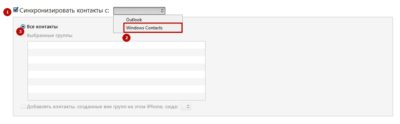
- Прокрутите вниз страницы и найдите блок «Дополнения», где поставьте галочку напротив слова «Контакты».
- Когда все манипуляции выполнены, нажмите на кнопку «Применить» и запустите процесс синхронизации.
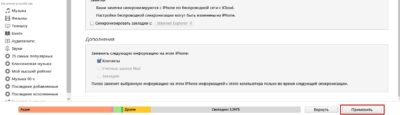
Смысл всех этих действий в том, что на компьютере нет файла, выбранного нами формата, поэтому в процессе синхронизации старые телефонные номера удалятся, а новые не добавятся. Если же у вас есть сохраненный список контактов на компьютере, тогда данный способ вам не очень подойдет, поскольку вместо старого перечня номеров у вас в телефонной книге окажется новый.
Резервирование данных перед продажей телефона
Прежде чем удалять данные со смартфона будет нелишним создать их резервную копию. Есть два доступных варианта: через iCloud и через iTunes. Рассмотрим оба варианта.
Если вы решили создать копию через iCloud, сделать вам нужно следующее:
- Откройте настройки на смартфоне.
- Нажмите на ваше имя пользователя.
Затем нажмите “iCloud”.
- Откройте раздел “Резервное копирование”.
- Выберите вариант “Создать резервную копию”.
После этого начнётся процесс переноса данных. Ни в коем случае не выключайте интернет до окончания загрузки.
Теперь о том, как сохранить данные через iTunes.
- Подключите телефон к ПК.
- Введите ваш пароль и отметьте компьютер как доверенное устройство.
- Войдите в iTunes.
- Здесь нажмите на значок телефона.
- Нажмите на синюю кнопку “Создать копию сейчас”.
После этого резервная копия ваших данных будет сохранена на ПК. Для проведения такой процедуры нужно обязательно иметь последнюю версию iTunes.
После того как копия будет создана можно спокойно переходить к очистке телефона, не волнуясь о том, что будет утеряно что-то важное
Адресная книга в iOS
Структура адресной книги в iOS практически не меняется с выходом свежих версий операционной системы. Изменения носят косметический характер, не затрагивая основных функций. Благодаря этому управление контактами для iPhone любой модели, будь то 4S, 5, SE, 6, 7, 8 или Х, абсолютно идентичное. Работать с ними можно в отдельном приложении или непосредственно в телефонной книге.
Apple постоянно увеличивает автономность iPhone, уменьшая его зависимость от компьютера и iTunes. Каждая новая версия программы избавляется от лишних функций, которые можно выполнить на самом смартфоне. На сей день Айтюнс не нужен для обновления прошивки, управления программным обеспечением и синхронизации контактов. Все это выполняется «по воздуху» с использованием беспроводных сетей.
Удаление номера с помощью Джейлбрейка
Взломанный Айфон открывает полный функционал для пользователя. Стоит учесть, если вы ранее не ломали iOS, то не стоит начинать. В противном случае вы заблокируете полностью систему. Джейлбрейк предоставит доступ ко всем возможностям. Например, пользователь может использовать твик Erase Contacts, который можно взять с репозитария BigBoss. Когда вы установите нужное приложение на рабочем столе смартфона вы заметите специальную иконку.
Нажмите на нее и в следующем окне подтвердите процедуру. По завершению телефоны удалятся.
Второй вариант, доступный при наличии Джелбрейка, требует использования ПК:
- Подключите устройство к компьютеру и воспользуйтесь файловым менеджером, например, iTools.
- Далее по адресу перейдите к нужному документу – private-var-mobile-Library-AdressBook.
- Удалите справочник.
Без взломанного смартфона раздел «Private» будет скрыт в системе.
Сторонние приложения для удаления контактов на айфоне
К таким методам относится использование программ Smart Merge, Erased Contacts и некоторых других. Первая представляет собой приложение, позволяющее избавиться от дубликатов записей и нежелательных контактов. Более того, она помогает полностью очистить адресную книгу. Smart Merge очень проста в использовании.
Erased Contacts позволяет убрать ненужную информацию с телефона в одно нажатие. Помимо контактов, можно редактировать другие данные, а их удаление произойдет автоматически.
Если на телефоне сделан джейлбрейк, то у пользователя появляется еще два способа удаления ненужных записей. Первый заключается в редактировании файловой системы, а второй – в установке специального софта, названия и функционал были описаны выше.

Интерфейс Smart Merge
Теперь пользователь знает, как на айфоне удалить сразу несколько контактов и с помощью каких способов это можно сделать. Для использования предлагаются стандартные и безопасные методы или программы, которые устанавливаются отдельно и не могут навредить системе.